如何獲取和使用 Windows 10 媒體創建工具
已發表: 2021-01-27微軟正在接近其將所有個人 Windows PC 用戶遷移到 Windows 10 的目標。這家科技巨頭最近採取的舉措符合這一願景。 例如,最近發布了 Windows 10 S。 專注於性能和安全性,這種操作系統的變體應該有助於緩解那些因安全問題而不願跳槽的人的恐懼。
該公司還不斷更新主要的 Windows 10 操作系統。 定期安全補丁和其他小更新可確保系統安全,同時最大限度地提高性能。 總而言之,堅持使用舊版本 Windows 的論點變得越來越沒有說服力。
對於那些決定跳槽的人來說,Windows Media Creation Tool 非常適合過渡。 此工具還適用於更新到最新版本的 Windows 10。
使用媒體創建工具,您可以立即更新系統或創建可掛載的 ISO 文件。 此工具還提供將安裝文件複製到 USB 驅動器或 DVD 的選項。
如果您正在尋找有關在最初的 Microsoft 免費升級結束幾年後使用媒體創建工具升級到或更新 Windows 10 的信息,本文可提供您需要的一切。
什麼是 Windows 10 媒體創建工具?
Windows 10 媒體創建工具是用於升級 Windows 的簡單實用程序。 它會創建 Windows 10 的安裝映像,用戶可以將其安裝在他們的系統上。 該工具的最初目的是將當前操作系統更新到最新版本。 但是,它也用於手動 Windows 10 更新。
使用此工具,您可以下載 Windows 操作系統映像並將其保存到您的 PC。 無論您是想立即安裝操作系統,還是稍後再安裝或在另一台 PC 上安裝,Media Creation Tool 都是合適的。
Windows 10 媒體創建工具是否仍然有效?
根據一些用戶的說法,您可以通過使用免費升級工具而不是支付許可證密鑰來節省幾美元。 即使免費升級計劃已正式結束,您仍然可以免費從 Windows 7 或 8.1 升級。
所以,是的。 媒體創建工具仍然有效。 當然,有一些警告。
首先是您當前的操作系統應該是帶有產品密鑰的原始副本。 這樣,您將能夠申請最新 Windows 10 版本的數字許可證,而不是輸入付費的 Windows 10 許可證密鑰。
即使是現在,您也可以使用 Microsoft 媒體創建工具執行以下操作:
- 將您的 Windows 7/8/8.1 升級到 Windows 10
- 將當前版本的 Windows 10 更新到最新版本
- 如果您擁有 Windows 7/8/8.1 商業版的產品密鑰,請將 Windows 10 家庭版更新到 Windows 10 專業版
- 創建 Windows 10 安裝驅動器
如果您正在尋找一種無壓力的方式來免費執行任何這些操作,建議您使用媒體創建工具。 由於它仍然適用於升級,因此您希望在 Microsoft 的人員停止免費升級之前利用它。
如何獲取 Windows 10 媒體創建工具
既然您知道您可以在免費升級期結束後的幾年內免費升級您的操作系統,您可以推出舊計算機並使用媒體創建工具在其上安裝 Windows 10。
您可以在 Microsoft 網站上獲取媒體創建工具。 該工具可以下載到您的桌面並直接從網站啟動或使用。
要獲取媒體創建工具,請訪問此網站:https://www.microsoft.com/en-us/software-download/windows10。
下載此工具後,您可以繼續安裝 Windows 10 或在可移動媒體上創建可啟動的 ISO 映像。 您甚至可以通過手機訪問此頁面並下載 Windows 10 ISO 文件,然後您可以將其傳輸到您的 PC。
如何在 Windows 10 中使用媒體創建工具
在您繼續通過媒體創建工具升級或更新您的 PC 之前,請確保您的 PC 和程序滿足以下所有條件:
- 您 PC 上的當前版本的 Windows 應已正確激活。 如果您通過免費升級方式升級到 Windows 10,則需要正版產品密鑰,以便在升級後獲得免費的 Windows 10 許可證。
- 確保您的硬件驅動程序已更新。 芯片組、音頻、網絡、USB 和圖形驅動程序必須是最新的,這一點尤其重要。 這將有助於防止在升級期間和升級後出現兼容性問題。 如果您不確定哪些硬件驅動程序需要更新,請嘗試使用 Auslogics Driver Updater,這是一種快速識別和更新 PC 上過時驅動程序的方法。
- 為 PC 安裝所有可用的 BIOS 更新。 此步驟將幫助舊計算機在運行 Windows 10 時更好地工作。
- 在開始升級過程之前,斷開所有外圍設備與計算機的連接。 這將有助於避免可能導致無法正確安裝更新的干擾。
- 在開始升級之前從 PC 中刪除您的防病毒軟件。 只要您保留對產品激活密鑰的訪問權限,重新安裝 AV 工具應該不是問題。
- 將您的重要數據複製到外部硬盤驅動器或云中。 如果出現問題並且所有文件都丟失,這將防止數據丟失。 您還可以創建當前 Windows 版本的完整系統映像並進行備份。
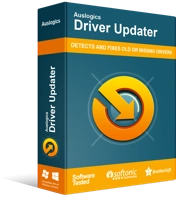
使用驅動程序更新程序解決 PC 問題
不穩定的 PC 性能通常是由過時或損壞的驅動程序引起的。 Auslogics Driver Updater 可診斷驅動程序問題,讓您一次或一次更新舊驅動程序,讓您的 PC 運行更順暢

完成這些準備工作後,您現在可以使用媒體創建工具更新或升級您的機器。
這是您一直在等待的過程:
首先,在計算機上打開瀏覽器並訪問 Windows 10 下載頁面。 該頁面將通知您安裝 Windows 10 需要許可證密鑰。單擊“立即下載工具”按鈕將媒體創建工具保存到您的計算機。
下載完成後,雙擊 exe 文件以啟動該工具。 如果出現許可條款頁面,請接受條款和條件以繼續。 勾選相關框以表明您的同意,然後單擊接受按鈕進入下一步。
Windows 10 設置屏幕將啟動。 它也被稱為“你想做什麼?” 屏幕。 您在這裡有兩個選擇:
- 現在升級這台電腦
- 為另一台計算機創建安裝介質(USB 閃存驅動器、DVD 或 ISO 文件)
如果您打算立即升級 PC,則第一個選項適用。 第二個選項將下載 Windows 10 映像,您可以將其安裝為虛擬驅動器或刻錄到可移動媒體。
要進行即時升級,請選擇“立即升級此 PC”,然後單擊“下一步”。
Windows Media Creation Tool 將開始下載 Windows 10 的安裝文件。下載持續時間取決於安裝文件的大小和您的網絡速度。
下載完所有需要的文件後,您將看到“準備安裝”屏幕。 系統將要求您選擇應保留的內容以及應刪除的內容以及當前的 Windows 版本:
- 保留個人文件和應用程序
- 只保留個人文件
- 沒有什麼
做出選擇並繼續進行其餘的升級。 單擊安裝按鈕後,安裝過程將開始。
該過程可能需要一段時間。 如果您的計算機使用 SSD 作為主存儲,升級將花費更少的時間來完成。 您的計算機將在升級過程中啟動幾次。
安裝 Windows 10 後,您可以通過導航到設置 > 更新和安全 > Windows 更新 > 激活來檢查激活狀態。 您會注意到您的 PC 已使用數字許可證激活。 即使未激活,您也可以輸入舊的產品密鑰,Windows 10 數字許可證將分配給計算機。
繼續安裝您的軟件並連接您的 USB 設備。
如何創建 Windows 10 安裝媒體
如果您想在多台計算機上安裝 Windows 10 並且不想每次都下載安裝文件,您可以保存它。 只要您要升級的 PC 支持升級過程,這將使您可以重複使用它。
關於“你想做什麼?” 屏幕,選擇第二個選項:
- 為另一台計算機創建安裝介質(USB 閃存驅動器、DVD 或 ISO 文件)
如果您只需要 Windows 映像,請選擇創建 ISO 文件的選項。 如果您想在 USB 驅動器上進行設置,請選擇該選項。 如果您想走這條路,請確保已插入 USB 閃存驅動器。
媒體創建工具將下載必要的文件。 完成後,您可以在運行 Windows 7 或更高版本的計算機上手動運行 Windows 10 安裝程序。
升級過程將如前所述運行。 通過升級到 Windows 10,您還可以將產品密鑰交換為數字許可證。 此許可證已鏈接到設備,因此您可以使用此方法多次更新您的 PC 或在其上重新安裝 Windows 10。
專業提示: Windows 10 在較舊的計算機上運行可能會有點慢——這是可以理解的,因為這些 PC 已針對較舊版本的 Windows 進行了優化。 升級後使用舊 PC 可能會有點令人沮喪,尤其是在保留舊文件和應用程序的情況下。

使用 Auslogics BoostSpeed 解決 PC 問題
除了清潔和優化您的 PC 之外,BoostSpeed 還可以保護隱私、診斷硬件問題、提供提高速度的技巧並提供 20 多種工具來滿足大多數 PC 維護和服務需求。
像 Auslogics BoostSpeed 這樣的工具可以讓用戶體驗更好。 您可以使用它來清理您的 PC 並對其進行優化以獲得更好的性能。
